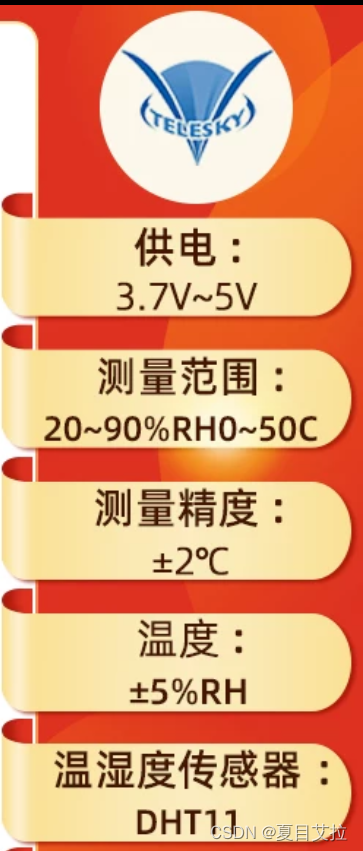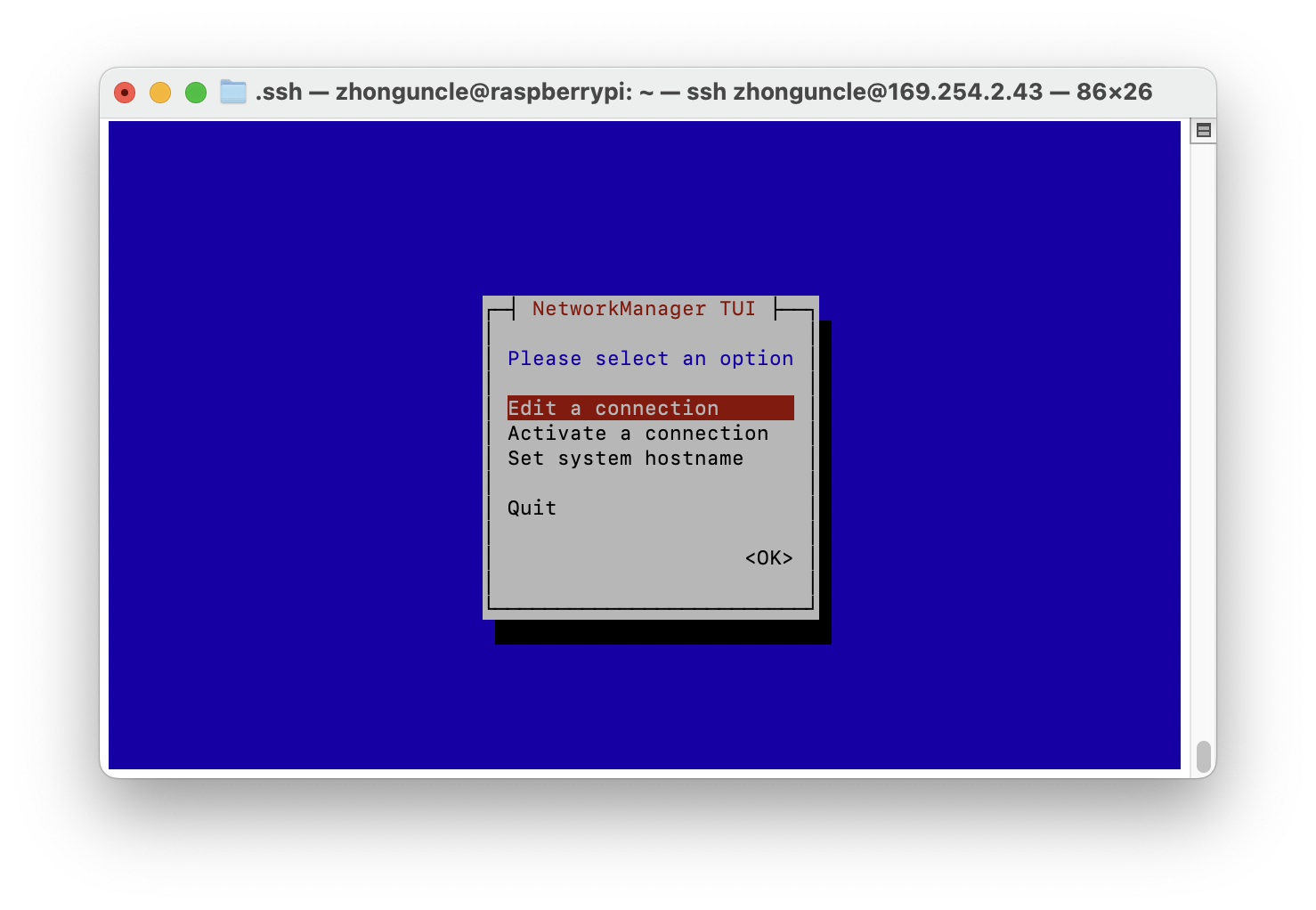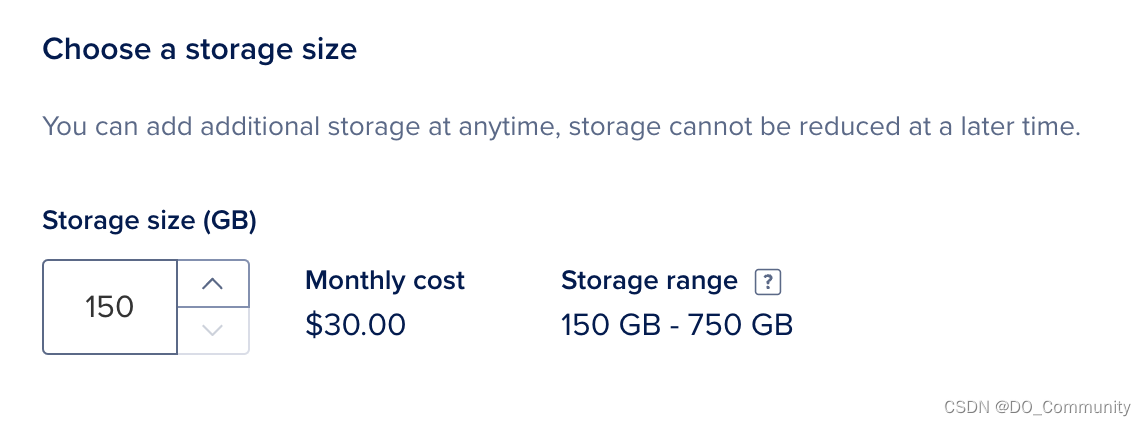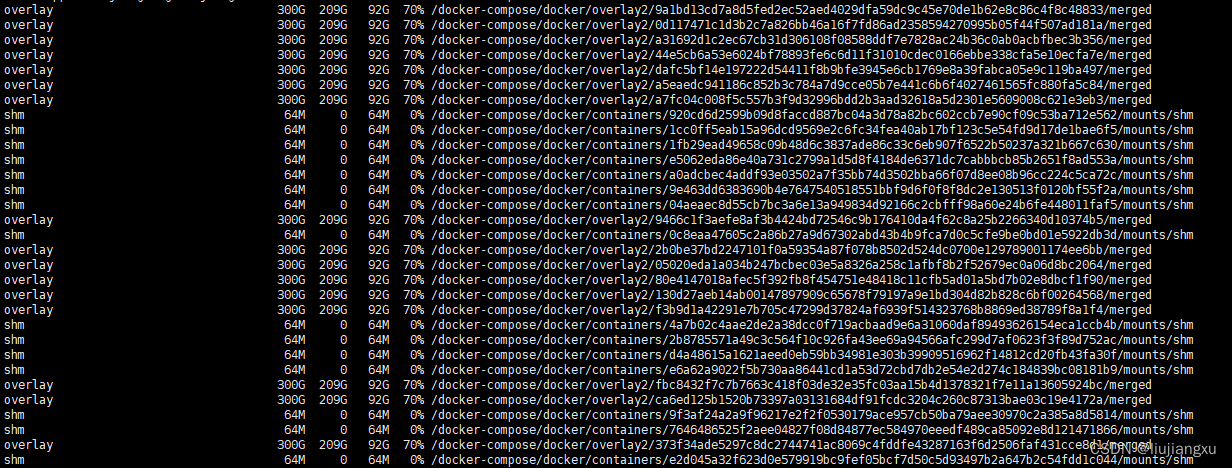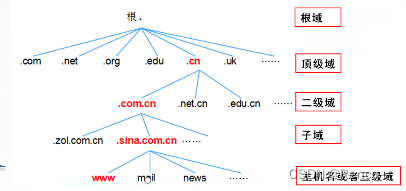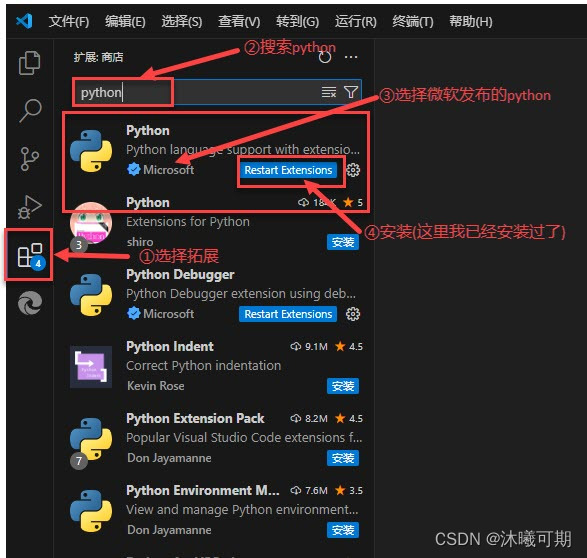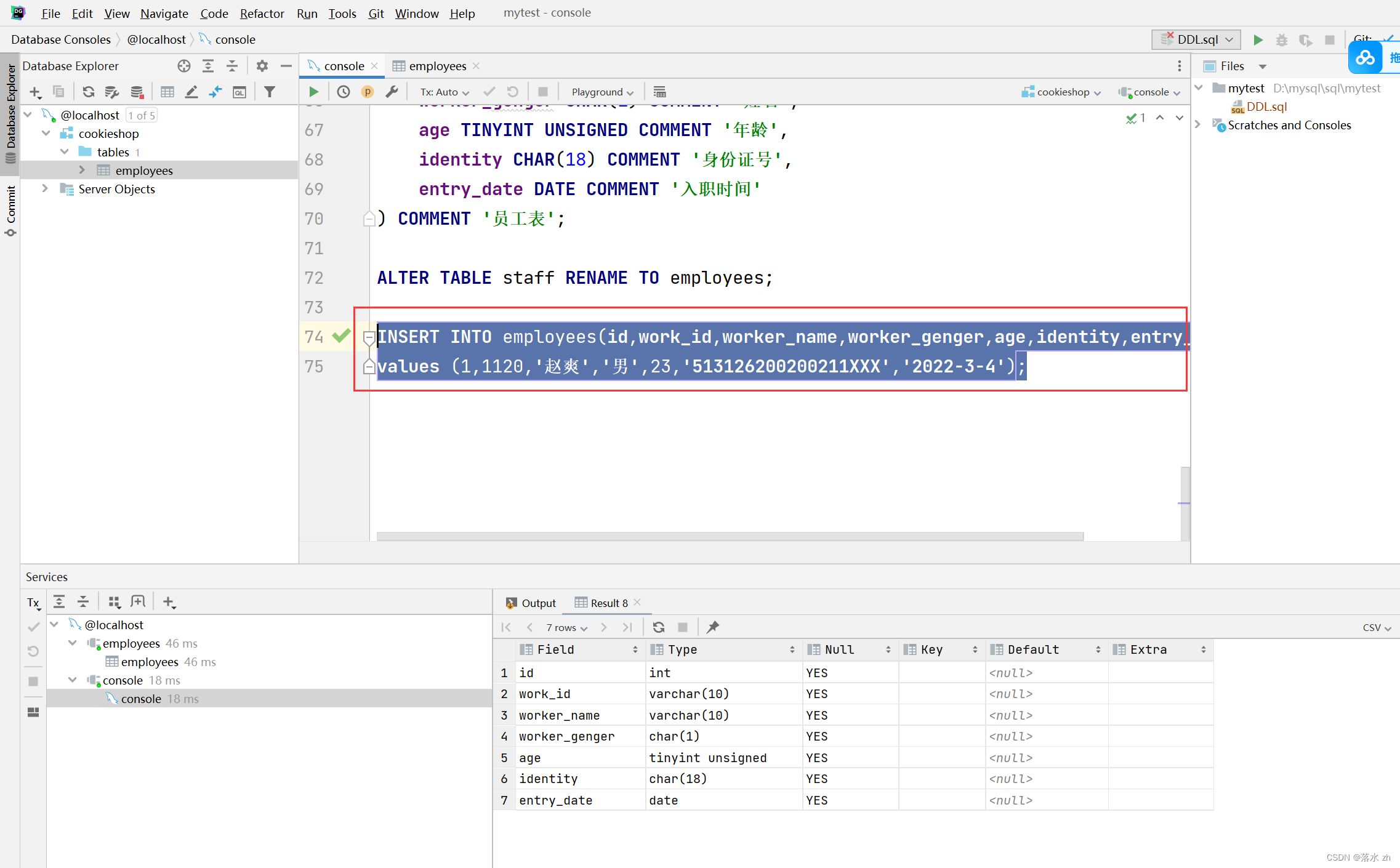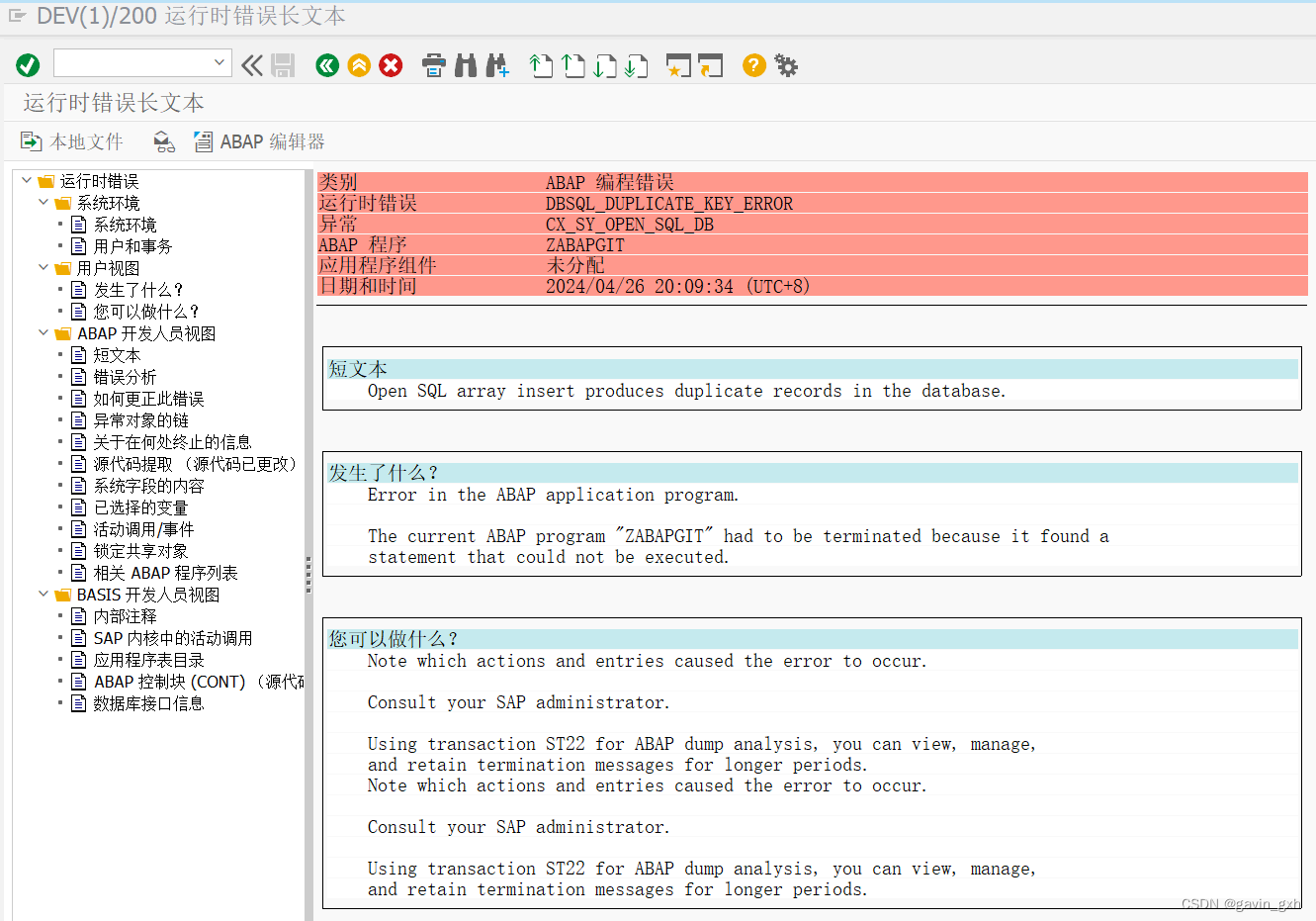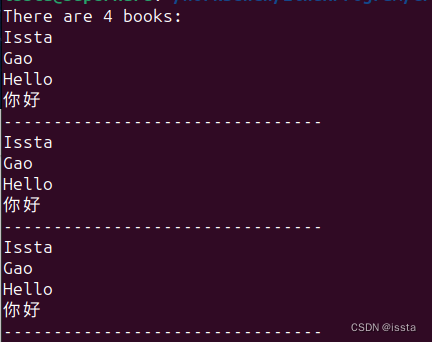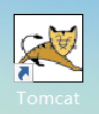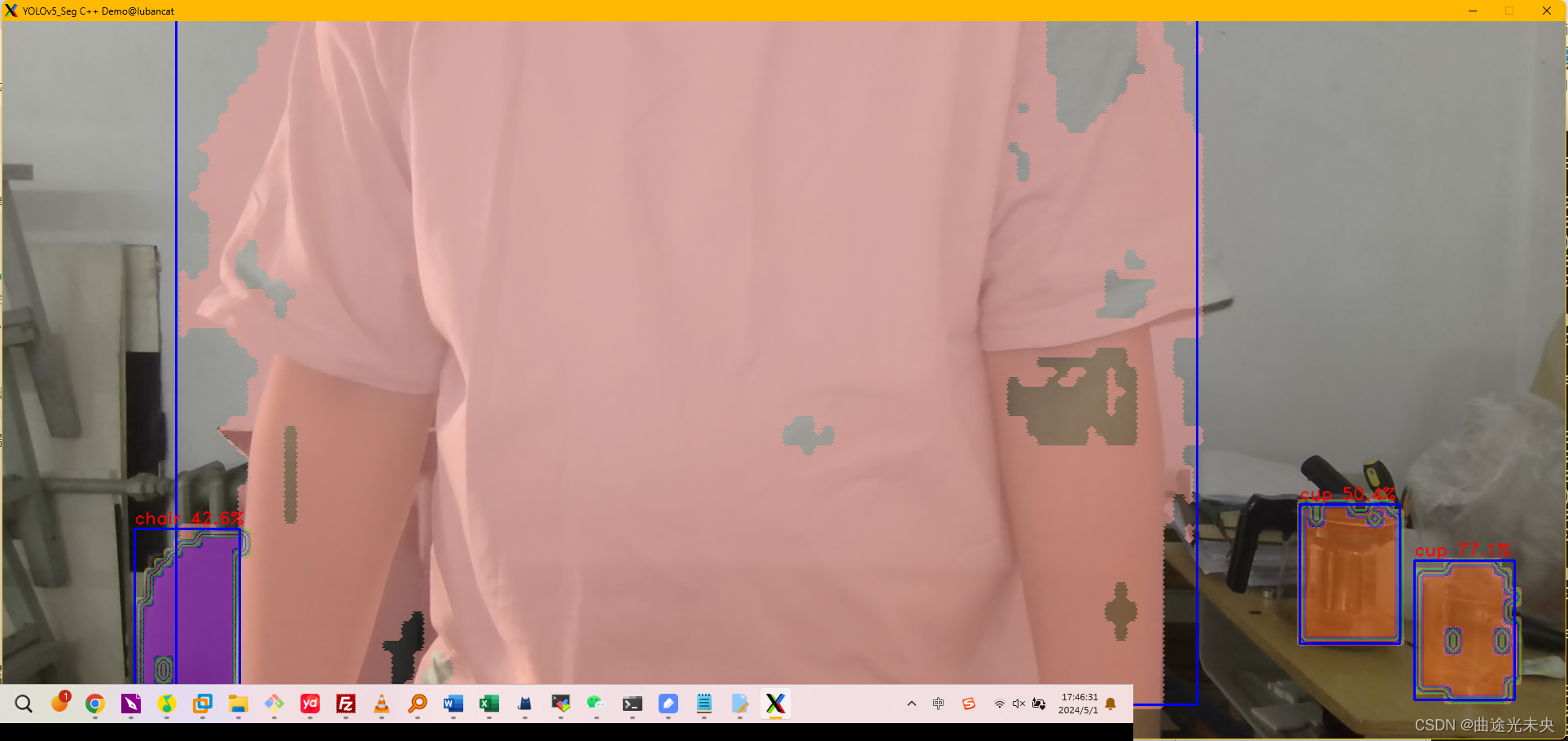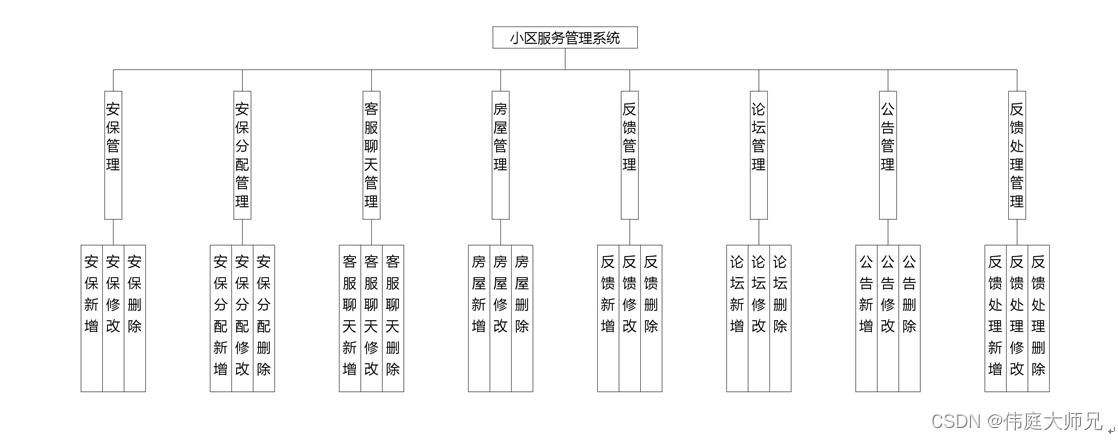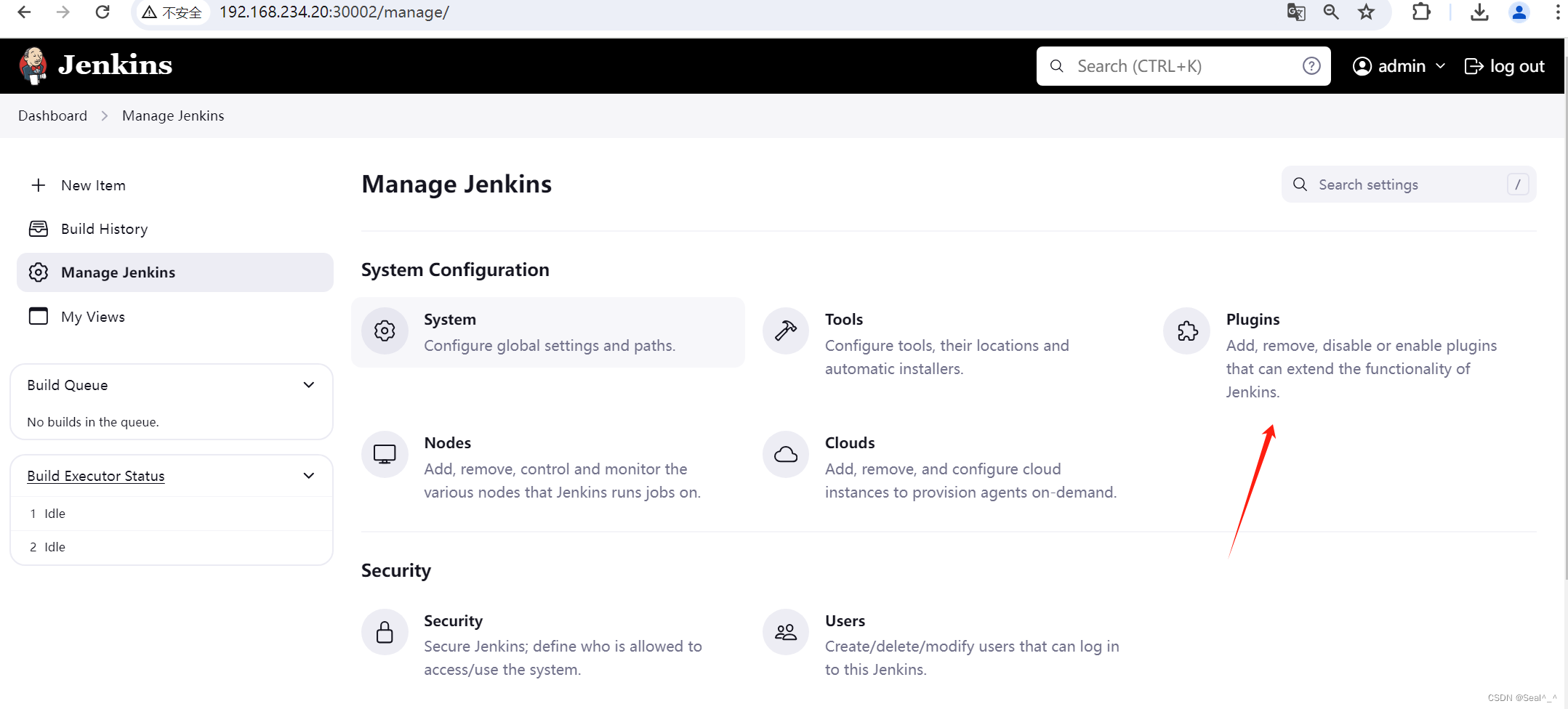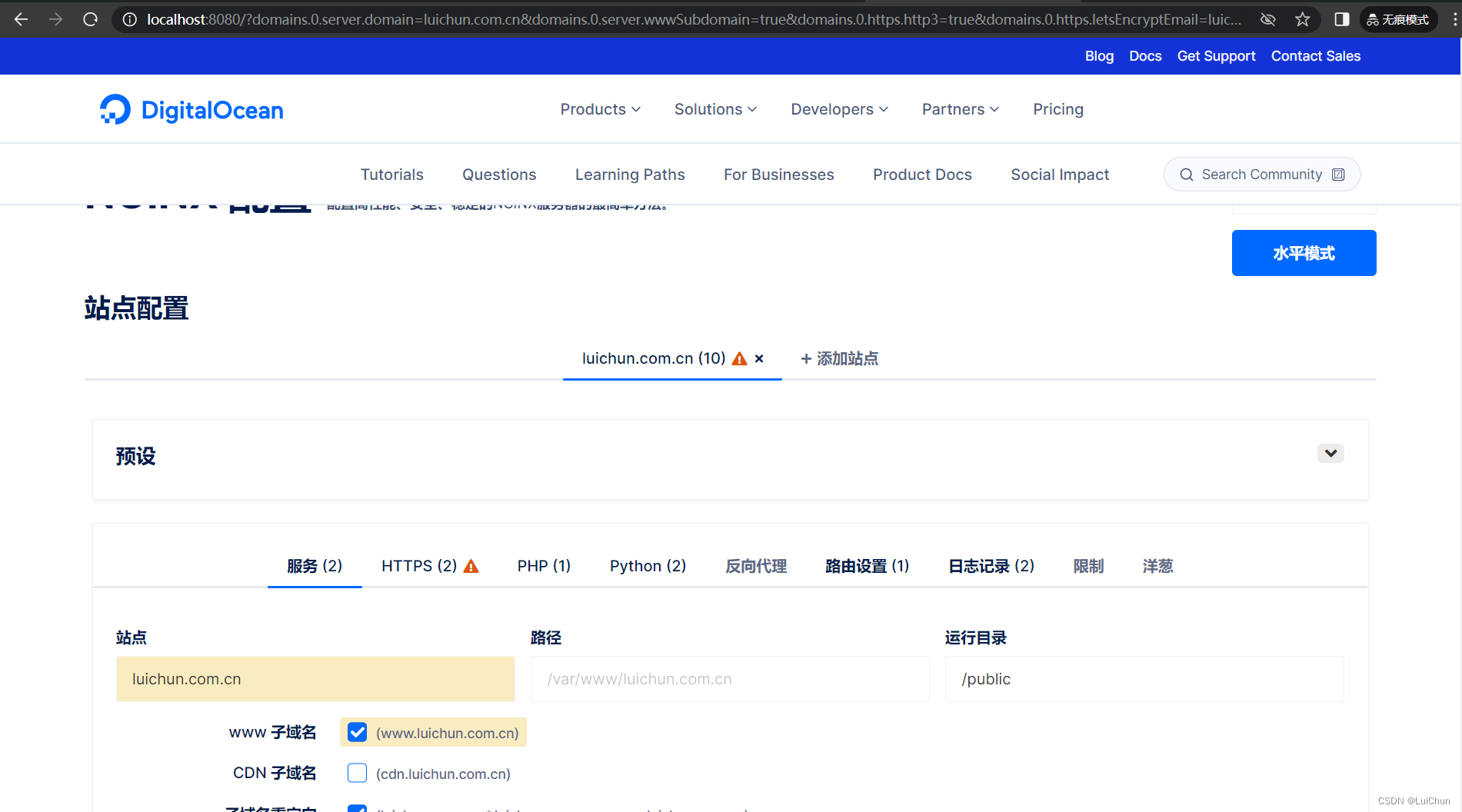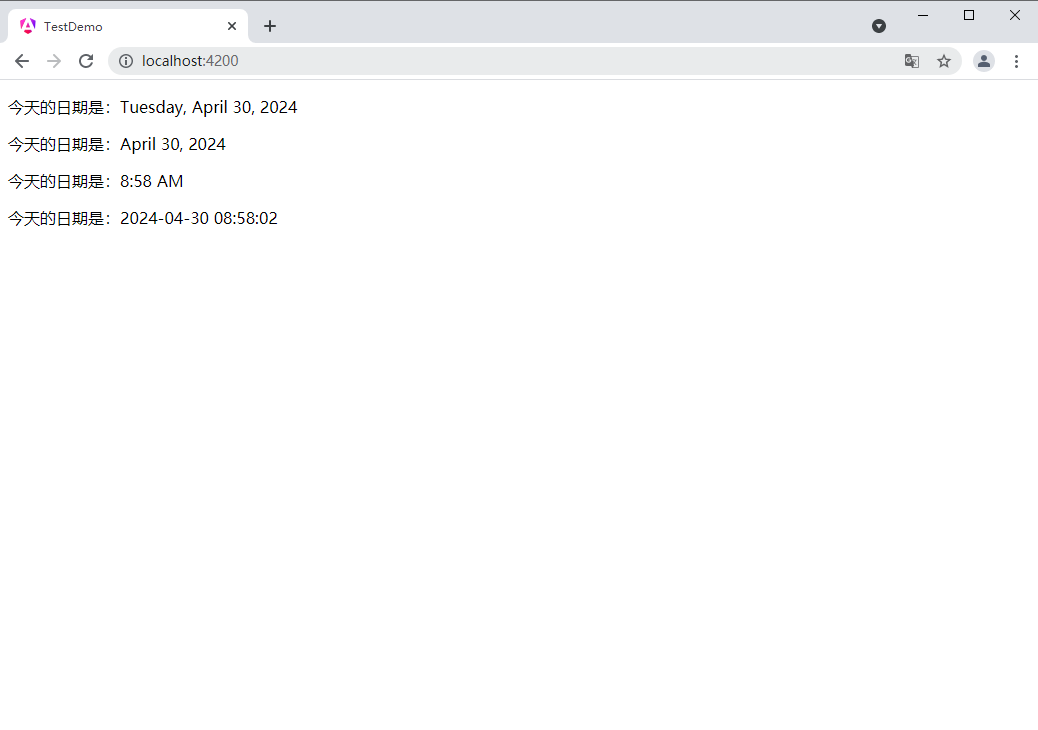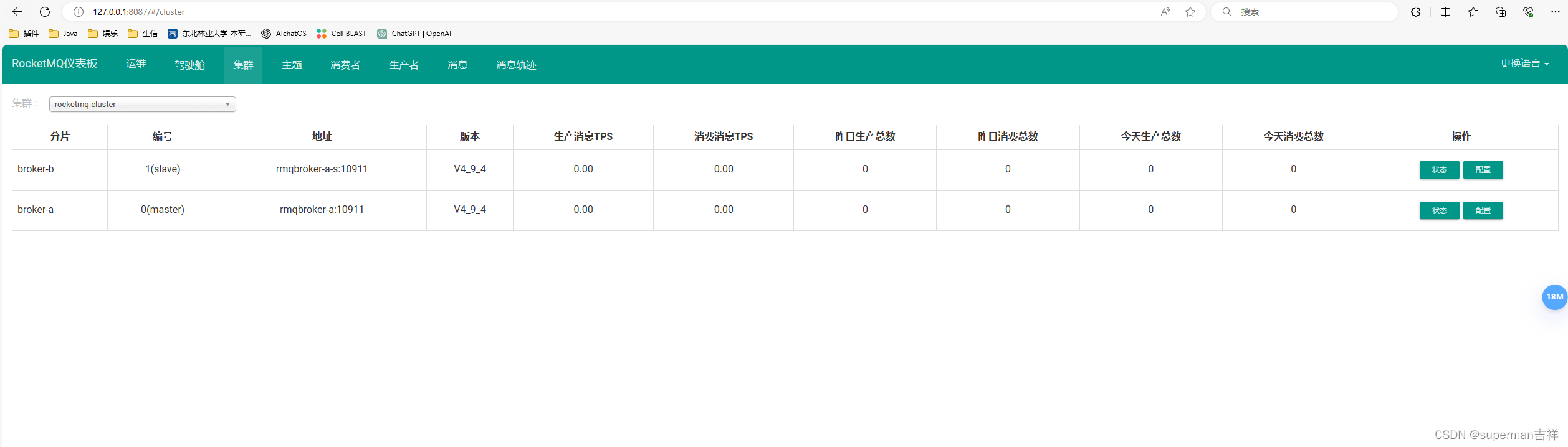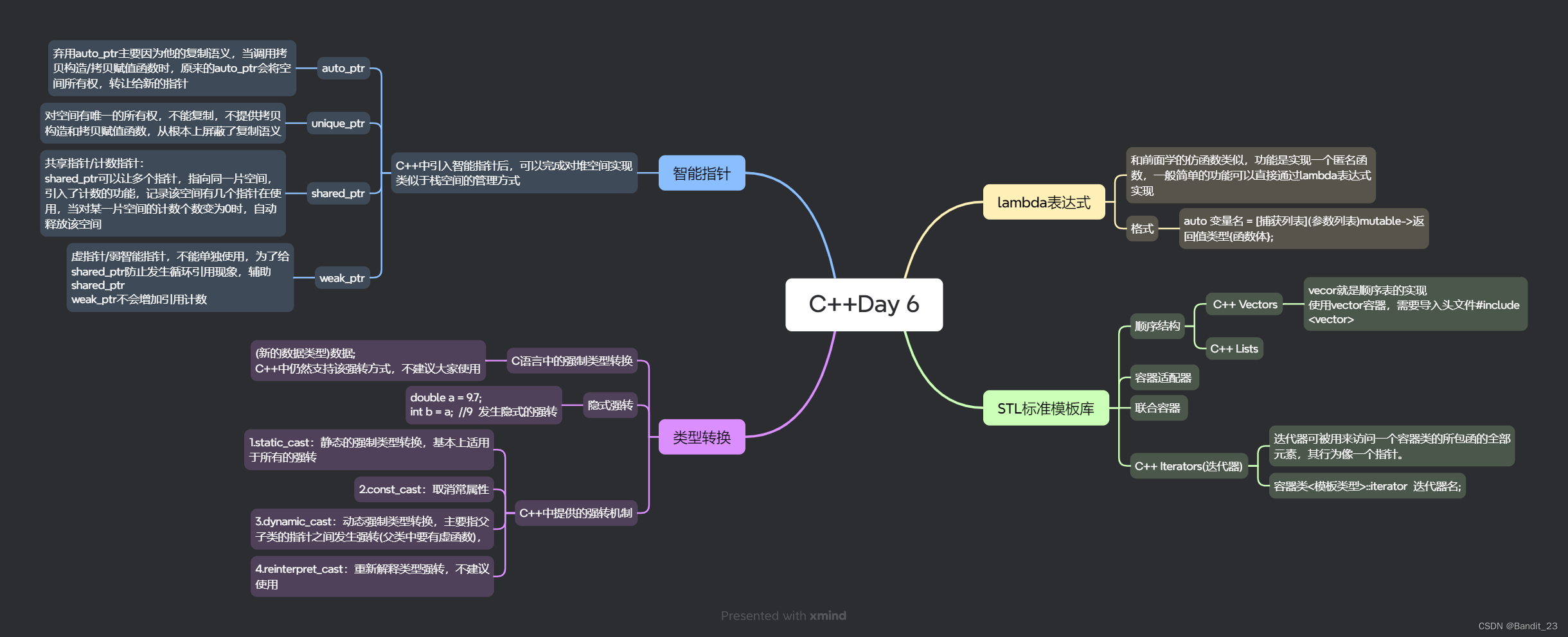最新的系统Debian 12(bookworm)目前的一些配置发生了一些改变,同时树莓派5的硬件也做了一部分调整。
这里均以系统 Debian 12 对不同的配置做简单记录。
树莓派4B使用旧系统的配置见【树莓派】专栏。
新系统中的配置文件 config.txt 和 cmdline.txt 移动到了 /boot/firmware 中.
1、串口
1.1、树莓派4B
早期树莓派系列仅2个串口,其中 UART0 是 PL011 硬件串口,UART1 是 mini UART 软件串口。
树莓派4B相比之前的pi多了4个额外的硬件串口(UART2~UART5),默认是关闭的。
Raspberry Pi OS 有一个主串口(primary UART)和一个辅助串口(secondary UART),主串口存在于GPIO连接器上但辅串口不存在。
设备名称映射:
- UART0:
/dev/ttyAMA0 - mini UART(UART1):
/dev/ttyS0 - UART2: /dev/ttyAMA1
- UART3: /dev/ttyAMA2
- UART4: /dev/ttyAMA3
- UART5: /dev/ttyAMA4
主辅两个串口实际是两个软连接
- primary UART:
/dev/serial0=>/dev/ttyS0(用于控制台) - secondary UART:
/dev/serial1=>/dev/ttyAMA0(用于蓝牙)
在新系统bookworm中 /dev/serial1(即辅助串口) 是默认不启用的,需要在 config.txt 中配置 dtparam=krnbt=off 以启用。在系统中使用 ls -l /dev/ttyAMA* 和 ls -l /dev/serial* 都是搜索不到串口设备的。
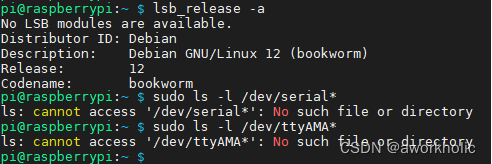
默认情况下,主 UART 分配给 Linux 控制台。如果希望将主UART用于通信,则必须重新配置Raspberry Pi OS。
可以通过 raspi-config 配置,或者直接在config.txt里面 enable_uart=1 即可,重启看到增加了 mini UART 串口 /dev/ttyS0 ,且是作为主串口
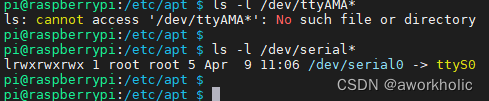
没有出现辅助串口,在config.txt中添加 dtparam=krnbt=off 后重启再次查看串口信息
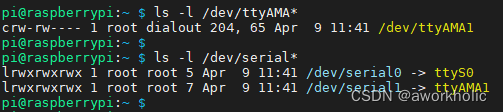
增加一个辅助串口设备 /dev/ttyAMA1,它是硬件串口,但是其被用于蓝牙,因此需要手动禁用蓝牙功能。首先在config.txt中配置 dtoverlay=disable-bt 以关闭蓝牙功能、且 将硬件串口 PL011 (UART0) 切换为主串口,同时还要 sudo systemctl disable hciuart 关闭蓝牙服务,重启再次查看
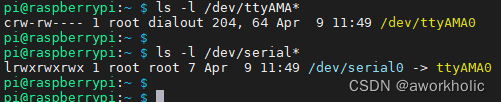
此时仅有一个硬件串口 /dev/ttyAMA0,且分配到了主串口上,可以用于通信。但是没有了硬件串口 /dev/ttyAMA1。
按照之前博客的配置,如果要使用 /dev/ttyAMA1, 仅需配置 dtoverlay=uart2 ,但是这里配置之后重启预期不一致,多了硬件串口 /dev/ttyAMA2,而没有 /dev/ttyAMA1。
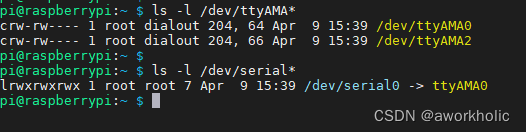
但是实际测试,发现 /dev/ttyAMA2 仍然分配在了GPIOs 0-3 (RTX和DTX在BCM编码 0 ~ 1 ), 也就是物理针脚 27~28。和树莓派4B使用旧系统的电路连接保持不变。
1.2、树莓派5
树莓派5一共5个硬件串口(UART0~UART4),没有mini UART。另外,主串口 UART10 用于控制台,/dev/serial0 是 /dev/ttyAMA10的软链接。
2、网络配置
如果带界面,直接手动修改就行了。
无线网络使用NetworkManager管理,通常命令行使用 nmcli 操作(这里不做使用说明)。
配置过的(raspi-config 和 Raspiberry Pi Image 配置)的都在 /etc/NetworkManager/system-connections/下,会以 wifiname.nmconnection 文件出现,例如
pi@raspberrypi:~ $ ls /etc/NetworkManager/system-connections/
magicsky-702-office.nmconnection
pi@raspberrypi:~ $ sudo cat /etc/NetworkManager/system-connections/magicsky-702-office.nmconnection
[connection]
id=magicsky-702-office
uuid=0f0fc0ce-d2f3-4087-851c-6c043060ad82
type=wifi
interface-name=wlan0
[wifi]
mode=infrastructure
ssid=magicsky-702-office
[wifi-security]
auth-alg=open
key-mgmt=wpa-psk
psk=magicsky123
[ipv4]
method=auto
[ipv6]
addr-gen-mode=default
method=auto
[proxy]